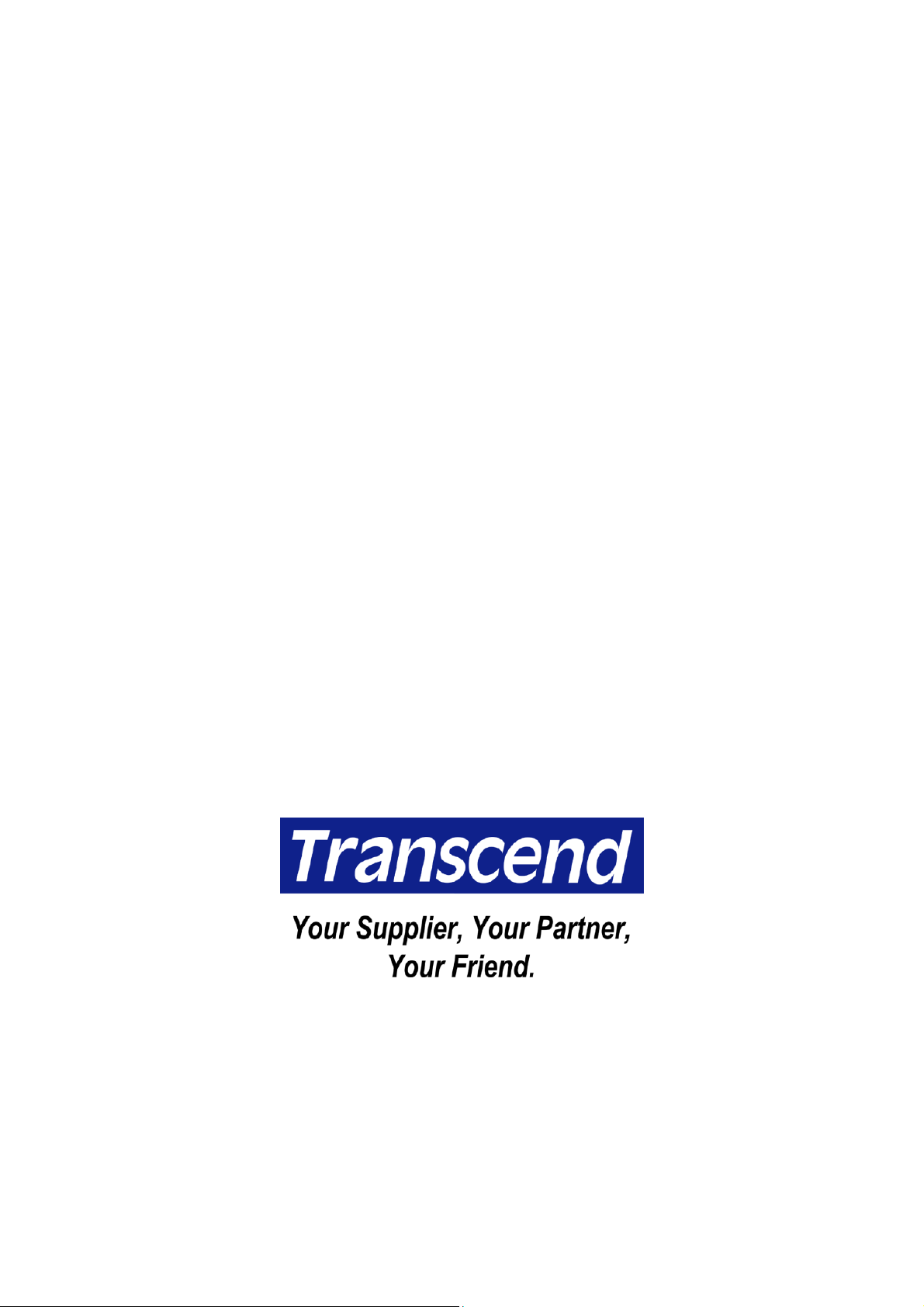
128/256MB JetFlash™
Benutzerhandbuch
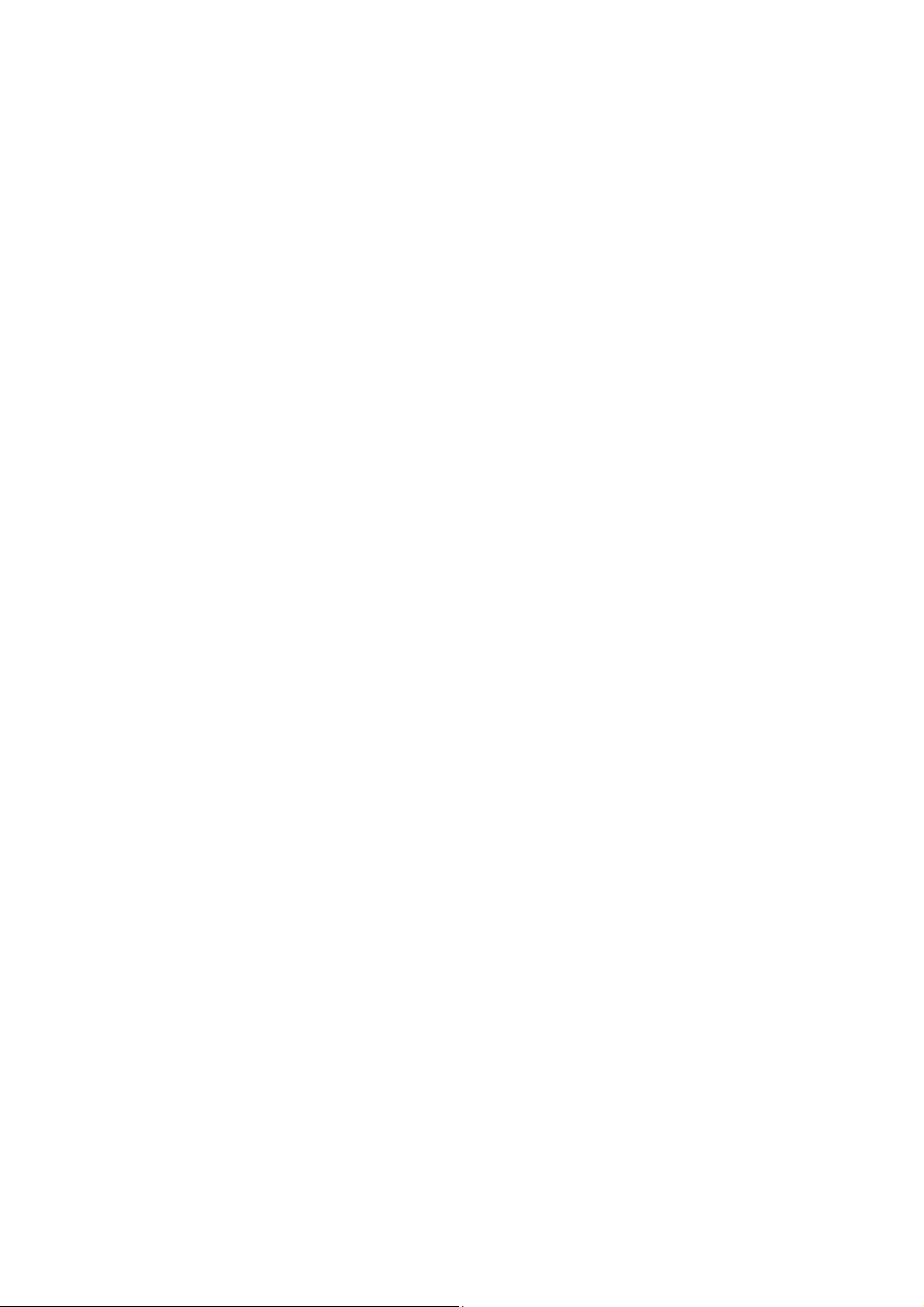
Inhalt
Einleitung
Lieferumfang ................................................................................................................... 1
Eigenschaften.................................................................................................................. 1
Systemvoraussetzungen................................................................................................ 2
Bitte vor Inbetriebnahme unbedingt beachten!............................................................ 2
Treiberinstallation
Treiberinstallation unter Windows 98SE....................................................................... 3
Treiberinstallation unter Windows Me, 2000, XP.......................................................... 4
Treiberinstallation unter Mac OS ab Version 9.0 .......................................................... 4
Treiberinstallation unter Linux ab Kernel 2.4................................................................ 5
Datenspeicherung................................................................................................. 5
Deinstallation............................................................................................................ 6
JetFlash entfernen
JetFlash unter Windows 98SE entfernen...................................................................... 6
JetFlash unter Windows Me, 2000, XP entfernen ......................................................... 7
JetFlash unter Mac OS entfernen .................................................................................. 7
JetFlash unter Linux entfernen...................................................................................... 7
Produktübersicht ................................................................................................... 8
Grundbedienung
Den MP3-Modus aufrufen............................................................................................... 8
Den Aufnahme-Modus aufrufen..................................................................................... 8
Titelwiedergabe............................................................................................................... 9
Titelwiedergabe vorübergehend anhalten (PAUSE)..................................................... 9
Zum nächsten Titel wechseln ........................................................................................ 9
Zum vorherigen Titel wechseln...................................................................................... 9
Schneller Vorlauf............................................................................................................. 9
Schneller Rücklauf.......................................................................................................... 9
Lautstärke-Intensität steigern........................................................................................ 9
Lautstärke-Intensität vermindern .................................................................................. 9
Titelwiedergabe wiederholen ....................................................................................... 10
Alle Titel wiederholen ................................................................................................... 10
Einen Titelabschnitt fortlaufend wiederholen (AB Repeat)....................................... 10
Sperrschalter aktivieren (HOLD).................................................................................. 10
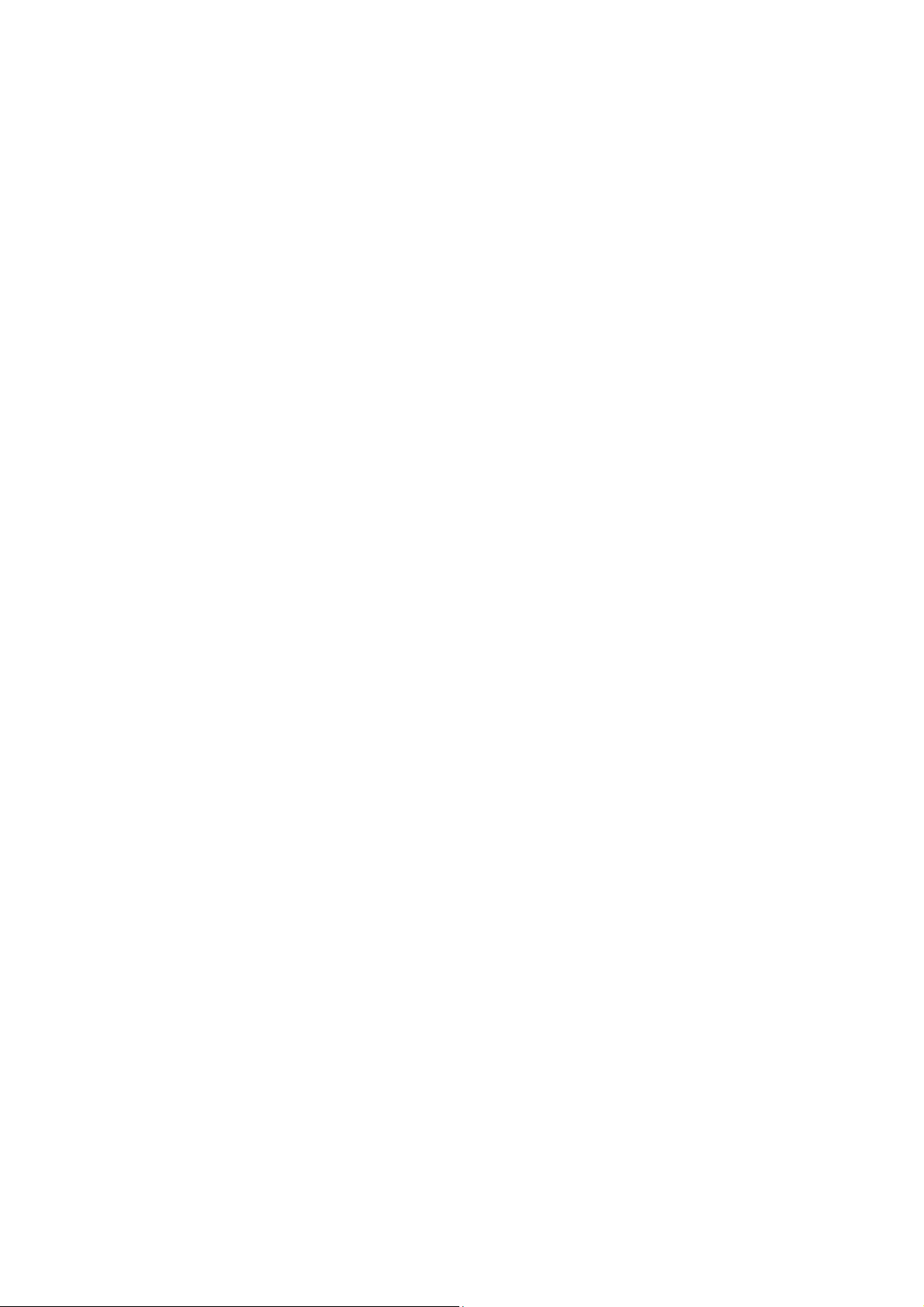
MP3-Funktion
Herauf- und Herunterladen von MP3-/WMA-Dateien.................................................. 10
MP3-Titel abspielen....................................................................................................... 11
„AB Repeat“ (Wiederhol-) Funktion ......................................................... 11
Sprachaufzeichnungs-Funktion
Sprache aufzeichnen .................................................................................................... 12
Aufgezeichnete Dateien abspielen .............................................................................. 13
Übersicht: LED-Leuchtanzeigen................................................................. 14
JetFlash wiederherstellen
JetFlash unter Windows 98SE wiederherstellen........................................................ 15
JetFlash unter Windows Me, 2000, XP wiederherstellen........................................... 19
Häufig gestellte Fragen / Fehlersuche.................................................... 25
Spezifikationen
Bestellinformationen
...................................................................................................... 29
......................................................................................... 29
Bedingte Herstellergarantie für JeFlash-Produkte
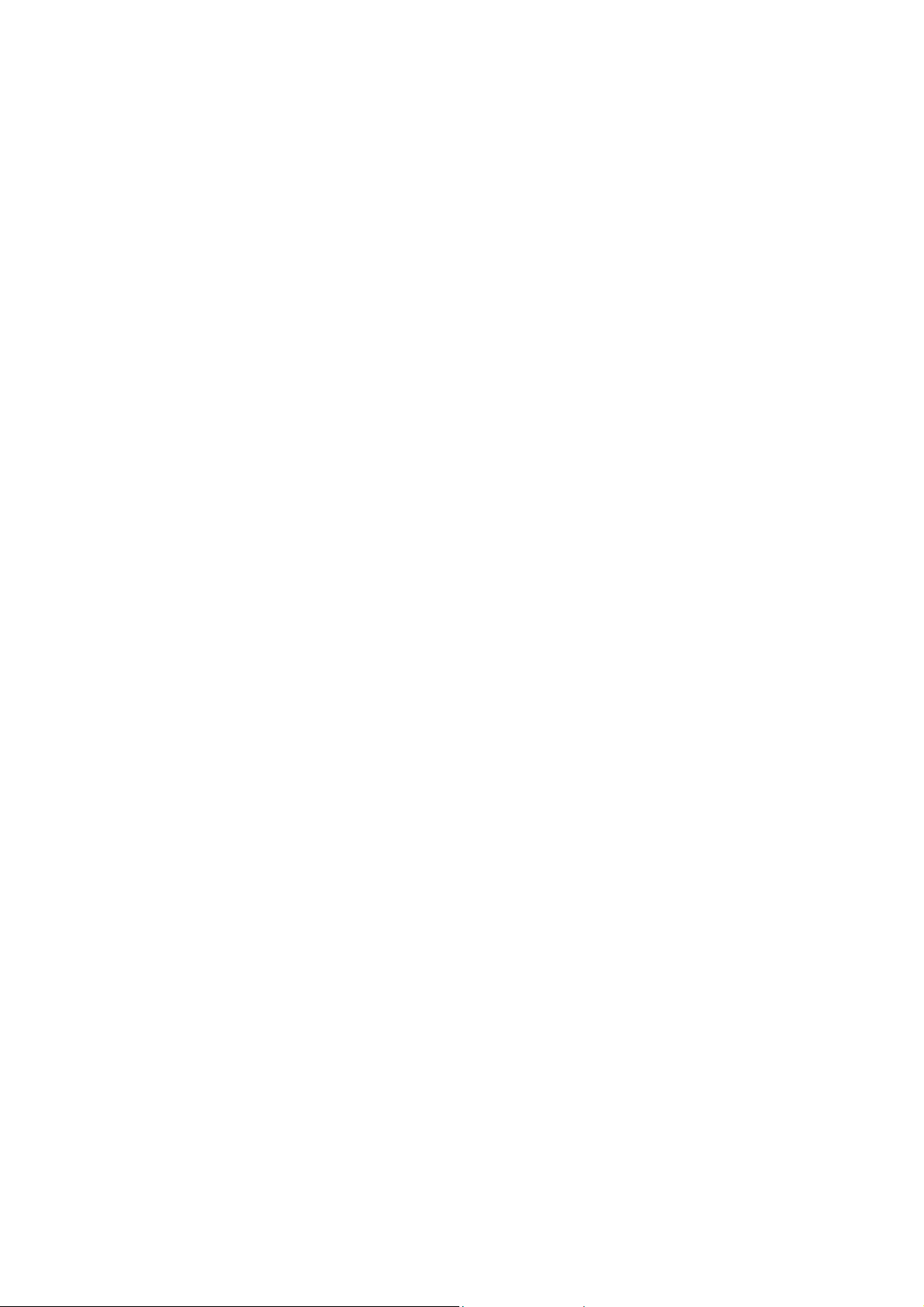
Einleitung
Wir beglückwünschen Sie zu Ihrer Entscheidung zu Gunsten des JetFlash™ aus dem Hause
Transcend. Dieses äußerst kompakte Gerät ist mehr als nur einen gewöhnlicher
USB-Flash-Wechseldatenträger:
- USB Flash-Laufwerk
- MP3-Wiedergabegerät
- Ermöglicht das wiederholte Abspielen bestimmter Abschnitte eines Titels (AB Repeat)
- Digitales Diktiergerät
Dieses Gerät ermöglicht über den USB-Anschluß einen beschleunigten Austausch von
umfassenden Datenmengen zwischen Desktop-PCs oder Notebook-Rechnern, sofern diese mit
einem USB-Port ausgestattet sind. Die MP3-Funktion ermöglicht das Herauf- oder Herunterladen
von Musikdateien vom - bzw. zum – Rechner, und läßt das JetFlash™ als MP3-Abspielgerät
fungieren. Mittels der „AB Repeat“ (Wiederhol-) Funktion läßt sich ein bestimmter Abschnitt einer
wiedergegebenen Datei in einer Wiederholschleife abspielen. Die Sprachaufzeichnungs-Funktion
macht aus dem JetFlash™ ein praktisches, digitales Diktiergerät. Das JetFlash™ wird für
Sie aufgrund der Mobilität, der hohen Daten-Haltbarkeitszeiten und aufgrund des eindrucksvollen
Designs zu einer brandneuen Erfahrung in Sachen Datenspeicherung!
Lieferumfang
Folgendes ist im JetFlash-Lieferumfang enthalten:
• JetFlash
• Batterie (AAA)
• Ohrhörer mit Trageriemen
• CD-ROM mit Treiberdateien
• USB-Erweiterungskabel
• Kurzanleitung zur Installation
Eigenschaften
• Konform zu USB V. 1.1 , kompatibel zu USB V. 2.0. Echtes “Plug and Play“
• Beschleunigte Datenübertragung: maximale Übertragungsraten von bis zu 12Mbit/Sek.
unter „Full-Speed“-Bedingungen
• Stromversorgung: Zur reinen Datenübertragung wird das JetFlash direkt über den
USB-Port mit Strom versorgt. Somit wird eine Stromversorgung über externe
Stromquellen oder via Batterien nicht benötigt. Bei Verwendung als MP3-Abspielgerät
oder als digitales Sprachaufzeichnungs-Medium muß eine AAA-Batterie eingesetzt
werden (eine einzelne Alkaline-Batterie AAA kann unter optimalen Bedingungen die
1
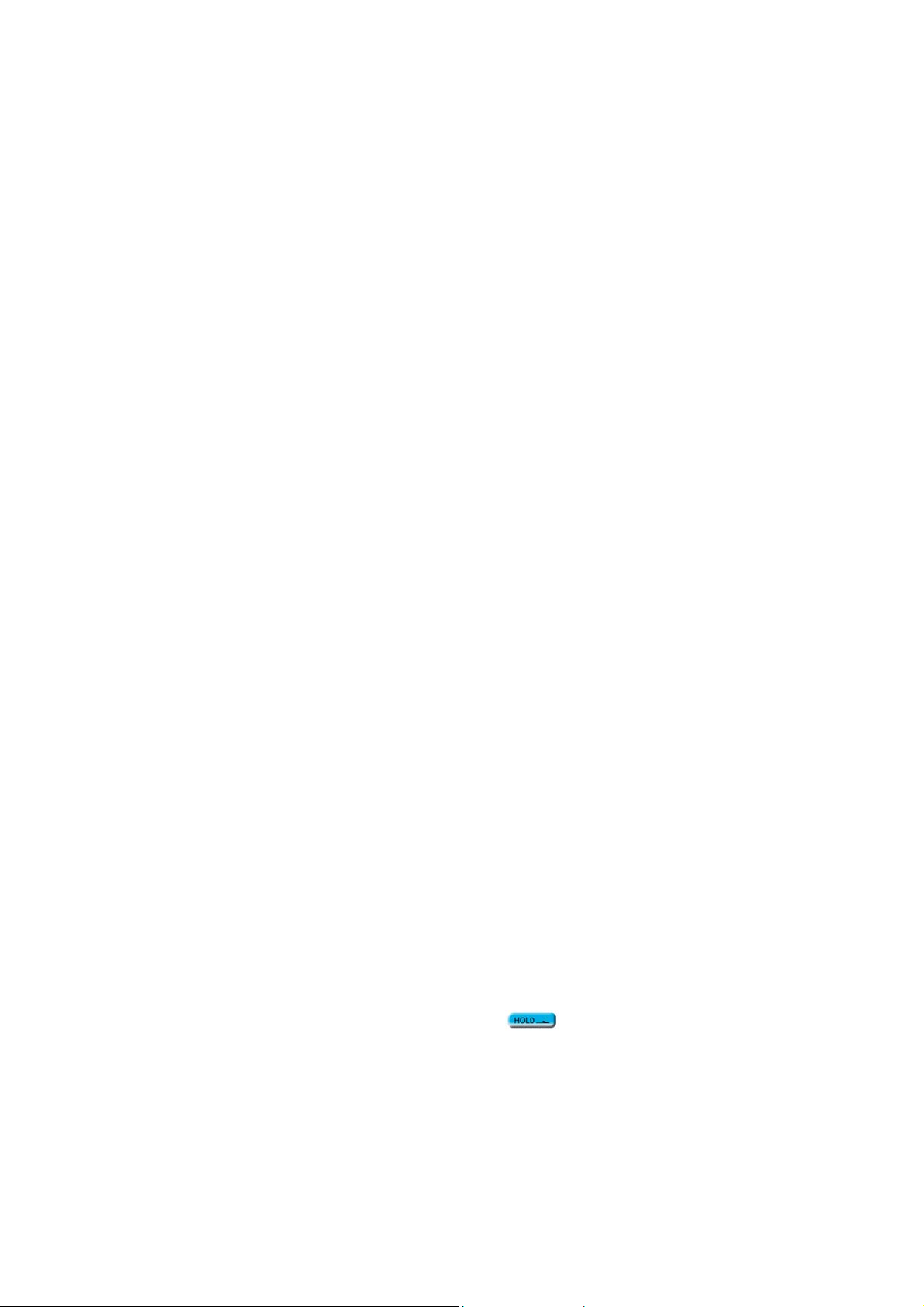
Versorgung von bis zu 8 Stunden Dauerbetrieb gewährleisten)
• Unterstützte Betriebssysteme: Windows
Windows
Windows
• MP3- Funktion: Unterstützt MP3- und WMA-Formate (Einsatz des JetFlash als
®
XP, Mac™ OS ab Version 9.0, Linux™ ab Kernel 2.4. Lediglich unter
®
98SE sind die beigefügten Treiber vorweg einzuspielen
®
98SE, Windows® Me, Windows® 2000,
MP3-Abspielgerät )
• „AB Repeat“- (Wiederhol-)Funktion: ermöglicht das fortlaufend wiederholte Abspielen
eines speziellen Abschnitts eines Titels
• Sprachaufzeichnungs-Funktion: durch die Unterstützung des WAV-Formates läßt sich
das Gerät als digitales Aufzeichnungsgerät einsetzen
• Stromspar-Funktion: automatisches Ausschalten des Gerätes, sobald länger als 2
Minuten lang nicht darauf zugegriffen wird
• LED-Leuchtanzeigen zur Anzeige des Betriebsstatus des JetFlash
Systemvoraussetzungen
Desktop-PC oder Notebook-Rechner mit USB-Anschluß
Eines der folgenden Betriebssysteme:
• Windows
• Windows
• Windows 2000
• Windows XP
• Mac OS ab Version 9.0
• Linux ab Kernel 2.4
98SE
Me
Bitte vor Inbetriebnahme unbedingt beachten!
1. Achten Sie darauf, daß das JetFlash keinen extremen Lichtverhältnissen und keinen
extremen Temperaturen ausgesetzt ist. Schützen Sie es vor Feuchtigkeit und Vibrationen.
Biegen Sie das JetFlash nicht, lassen Sie es nicht fallen und setzen Sie es keinen heftigen
Stößen aus.
2. Stellen Sie sicher, daß der Sperrschalter HOLD
auf “OFF” gesetzt ist, da Sie sonst
die Tasten nicht betätigen können.
3. Fassen Sie das JetFlash ausschließlich an den seitlichen Kanten an.
4. Verwenden Sie zum Formatieren des JetFlash auf keinen Fall die Formatierungsfunktionen
der Betriebssysteme Windows, Macintosh oder Linux.
2
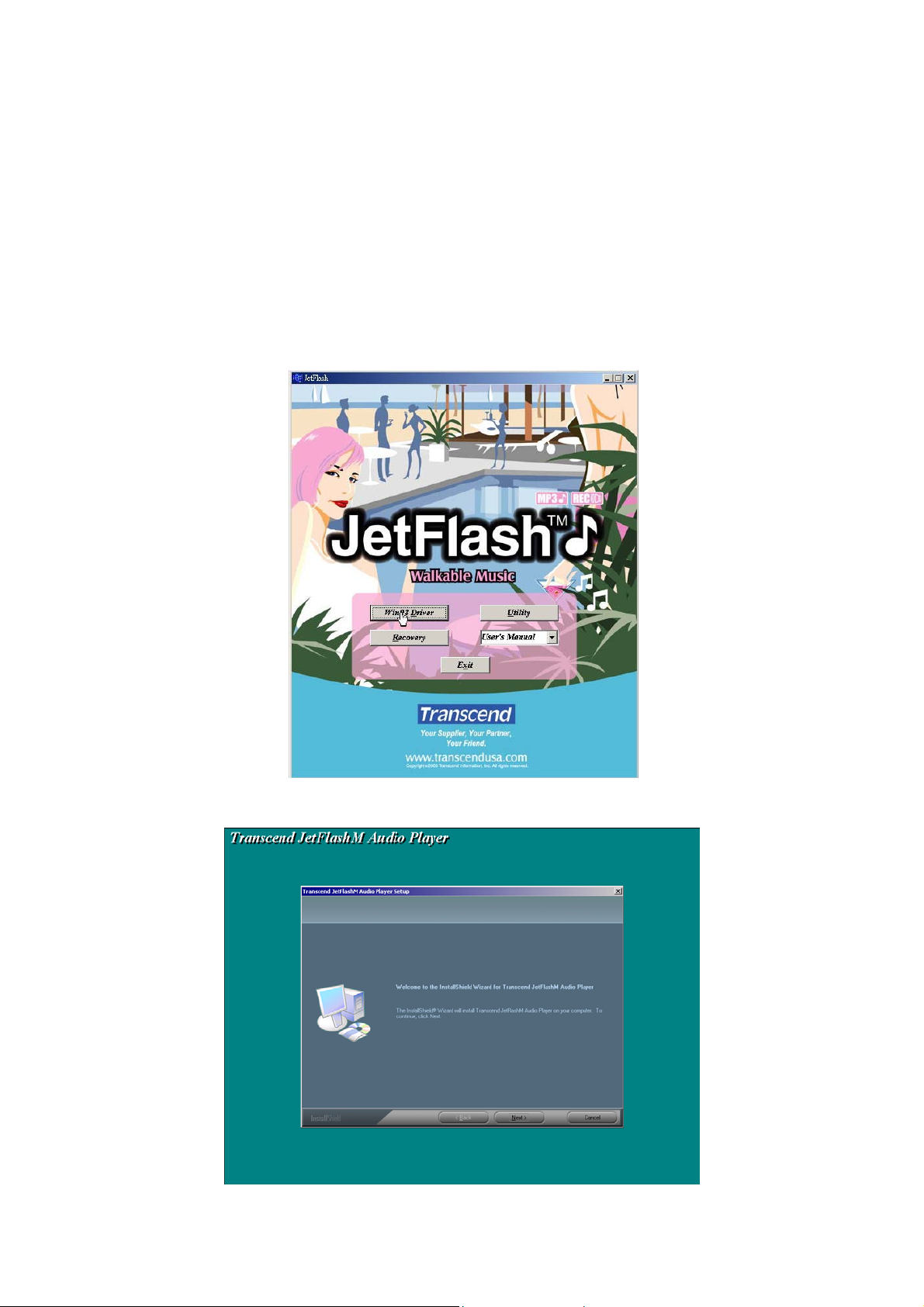
5. Um das JetFlash von Ihrem System sicher zu entfernen, befolgen Sie bitte die Anweisungen
im Abschnitt “JetFlash sicher entfernen”.
Treiberinstallation
Treiberinstallation unter Windows 98SE
1. Legen Sie die Treiber-CD in das CD-/DVD-ROM Laufwerk ein (Autorun wird unterstützt) und
klicken Sie auf den Schalter Win98 Driver.
2. Klicken Sie zum Fortsetzen auf Next.
3
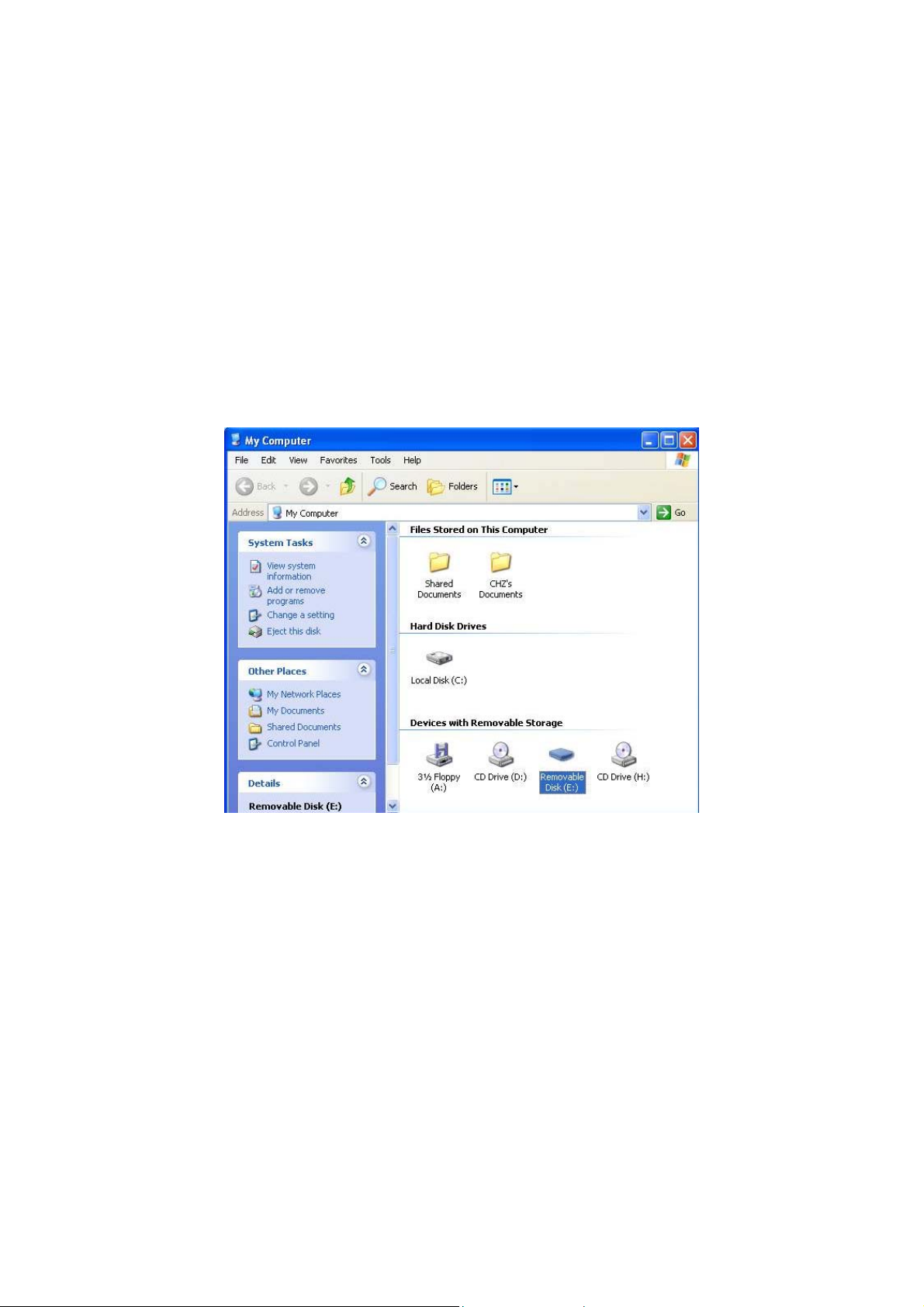
3. Der Installations-Assistent wird Sie durch den weiteren Installationspozess führen.
4. Stecken Sie das JetFlash in eine verfügbare USB-Buchse. Ihr Rechner wird diese neue
Hardwarekomponente automatisch erkennen. Unter Arbeitsplatz erscheint ein neuer
Wechseldatenträger mit einer neu zugeordneten Laufwerksbezeichnung.
Treiberinstallation unter Windows Me, 2000, XP
Es werden keine Treiber benötigt. Diese Windows-Betriebssysteme sind mit integrierten Treibern
zur Unterstützung des JetFlash ausgestattet. Stecken Sie das JetFlash einfach in einen
verfügbaren USB-Anschluss und Windows wir die zu dessen Betrieb notwendigen Dateien
installieren. Unter Arbeitsplatz erscheint ein neuer Wechseldatenträger mit einer neu
zugeordneten Laufwerksbezeichnung.
Treiberinstallation unter Mac OS ab Version 9.0
Es werden keine Treiber benötigt. Stecken Sie das JetFlash einfach in einen verfügbaren
USB-Anschluß und Ihr Rechner wird es automatisch erkennen.
4
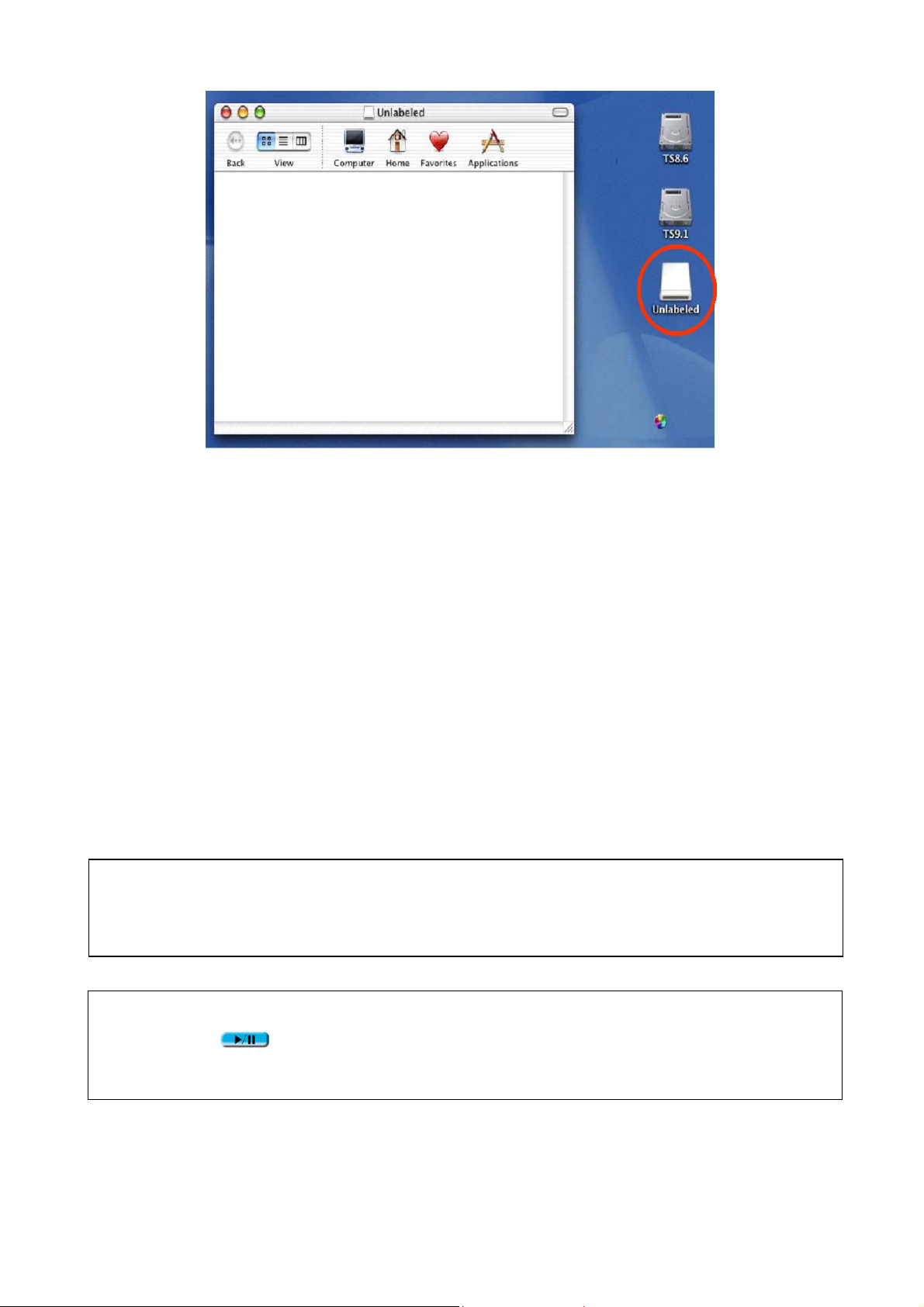
Treiberinstallation unter Linux ab Kernel 2.4
Es werden keine Treiber benötigt. Stecken Sie das JetFlash einfach in einen verfügbaren
USB-Anschluß und führen Sie anschließend das Mounten durch.
Beispiel: 1. Erzeugen Sie zuerst das Verzeichnis /mnt/JetFlash:
mkdir /mnt/JetFlash
2. Geben Sie folgenden Befehl zum Mounten ein:
mount –a –t msdos /dev/sda1 /mnt/JetFlash
Datenspeicherung
Stecken Sie das Jetflash nach Durchführung der Treiberinstallation einfach in eine verfügbare
USB-Buchse. Sie können nun das JetFlash wie eine Festplatte oder ein vergleichbares Medium
zur permanenten Speicherung von Daten verwenden.
WARNUNG: Um Datenverluste und/oder Beschädigungen am JetFlash-Medium zu
vermeiden, darf das JetFlash auf keinen Fall vom Gerät abgetrennt werden, solange eine
der LED-Anzeigen noch leuchten.
WARNUNG: Zur Vermeidung einer Fehlfunktion beim JetFlash darf die Taste
PLAY/PAUSE
einem USB-Port angeschlossen ist!
5
auf keinen Fall betätigt werden, während das JetFlash noch an
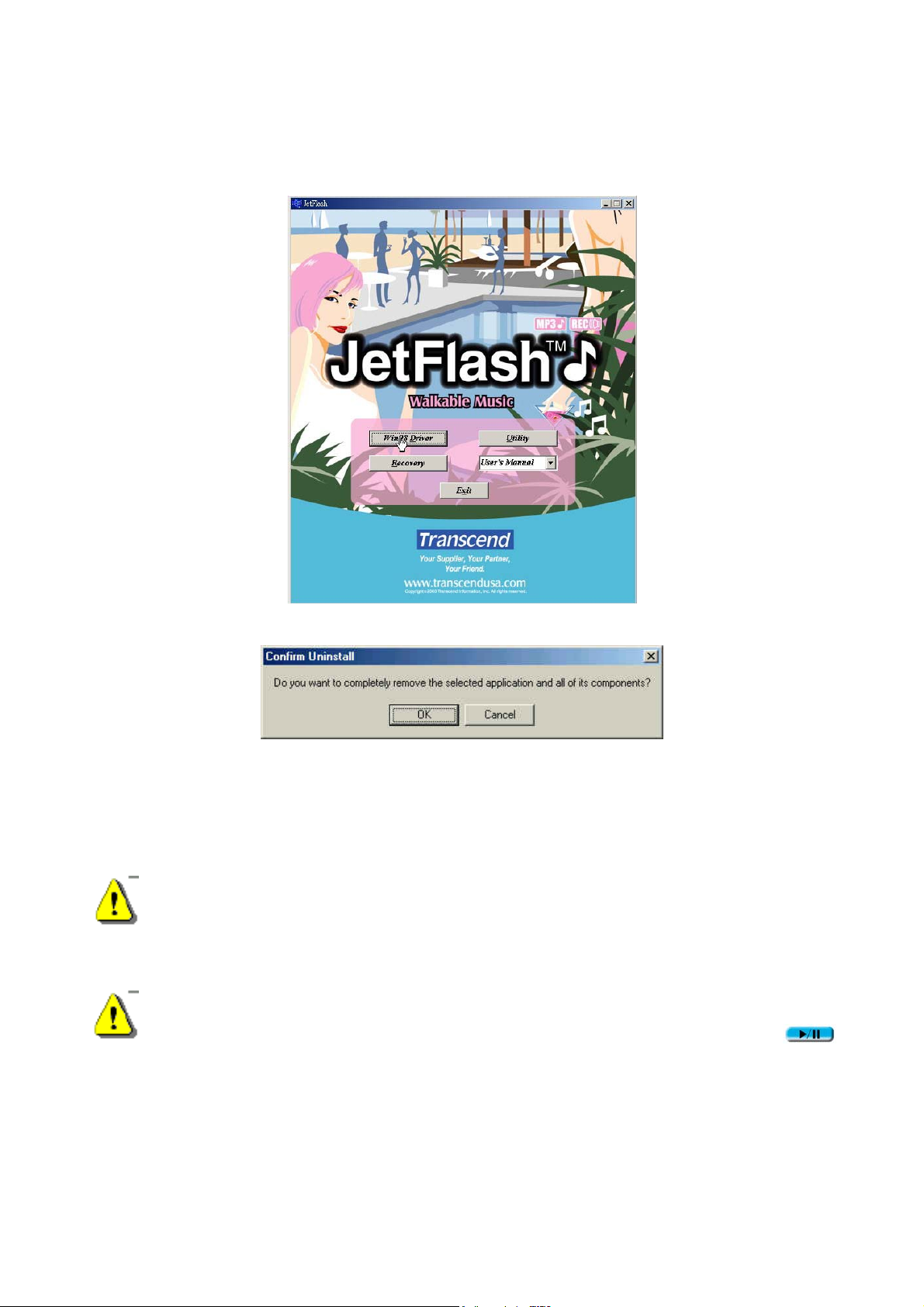
Deinstallation
1. Legen Sie die Treiber-CD in das CD-/DVD-ROM Laufwerk ein (Autorun wird unterstützt) und
klicken Sie auf den Schalter Win98 Driver.
2. Klicken Sie zum Fortsetzen auf OK.
JetFlash entfernen
Stellen Sie vor dem Abtrennen des JetFlash-Speichersticks von der USB-Buchse
sicher, daß die LED-Kontrollanzeigen nicht blinken! Beim Abtrennen des JetFlash bei
noch blinkenden LED-Leuchten kann es zu irreparablen Beschädigungen an Dateien
oder an dem JetFlash Medium kommen.
Sobald Sie das JetFlash abtrennen, geht es automatisch in den MP3-Modus über. Um
diesen MP3-Modus wieder zu verlassen, müssen Sie die Taste PLAY/PAUSE
betätigen und solange gedrückt halten, bis die Power/Play-LED nicht mehr leuchtet.
JetFlash unter Windows 98SE entfernen
Entfernen Sie das JetFlash direkt von Ihrem System, sofern keine Daten mehr übertragen
werden .
6
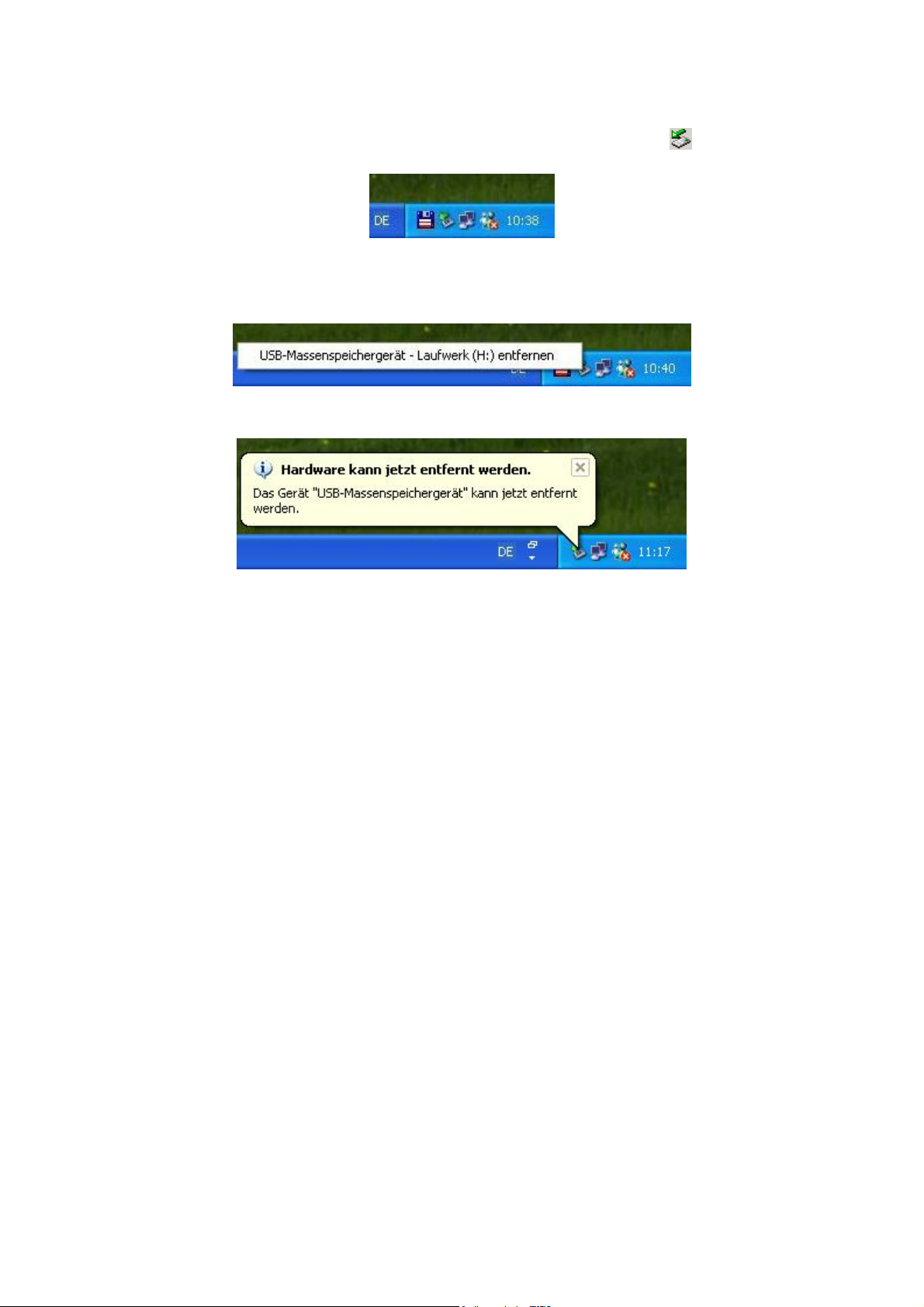
JetFlash unter Windows Me, 2000, XP entfernen
1. Klicken Sie innerhalb der Taskleiste auf das Icon mit dem grünen Pfeil .
2. Es erscheint die Anzeige USB-Massenspeichergerät ... entfernen. Führen Sie zum
Fortsetzen einen Mausklick aus.
3. Ein weiteres Informationsfenster meldet: Hardware kann jetzt entfernt werden.
JetFlash unter Mac OS entfernen
Führen Sie das dem JetFlash zugeordnete Laufwerks-Icon mittels Drag and Drop (d.h. bei
gedrückter linker Maustaste) zum Papierkorb. Trennen Sie anschließend das JetFlash vom
USB-Anschluß.
JetFlash unter Linux entfernen
Führen Sie zum Abmelden des Gerätes umount /mnt/JetFlash aus.
7
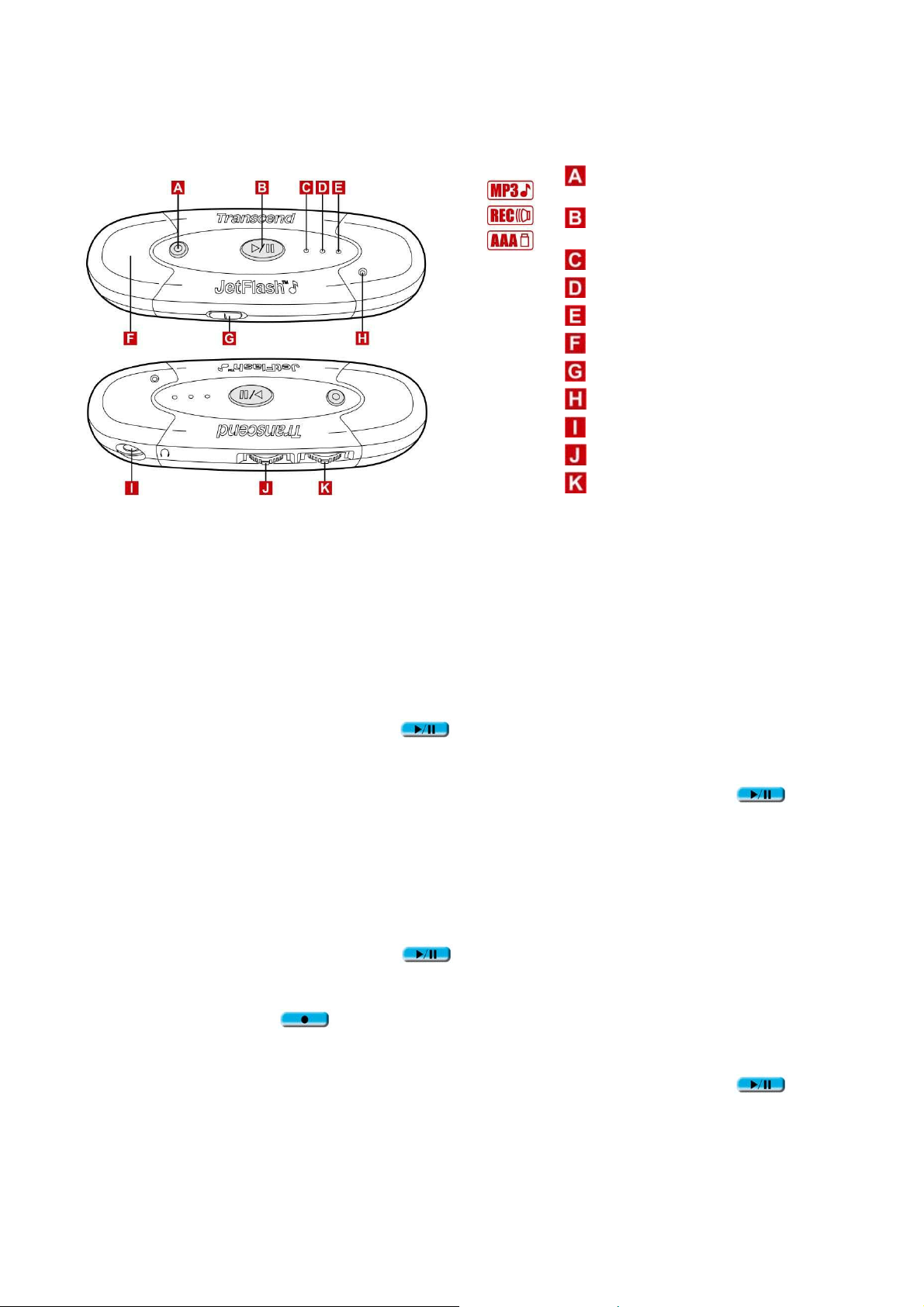
Produktübersicht
Aufnahme-Schalter (REC)
Den MP3-Modus aufrufen
Wiedergabe-Schalter
(PLAY/PAUSE)
Aufnahme-LED (Record)
Power/Play-LED
Wiederhol-LED (Repeat)
Kappe für den USB-Anschluß
Sperrschalter (HOLD)
Mikrofon
Kopfhörer-Buchse
Regler für die Titelkontrolle
Lautstärke-Regler
Grundbedienung
1. Trennen Sie das JetFlash von Ihrem Rechner.
2. Drücken Sie auf die PLAY/PAUSE
gedrückt - Sie gelangen in den MP3-Modus. Die Power/Play-LED leuchtet grün.
Um den MP3-Modus wieder zu verlassen, drücken Sie auf die PLAY/PAUSE
und halten Sie diese für einige Sekunden gedrückt, bis die LED-Anzeige nicht mehr leuchtet.
-Taste und halten Sie diese für einige Sekunden
Den Aufnahmemodus aufrufen
1. Trennen Sie das JetFlash von Ihrem Rechner.
2. Drücken Sie auf die PLAY/PAUSE
gedrückt. Sie befinden sich nun im MP3-Modus. Die Power/Play-LED leuchtet grün.
3. Halten Sie die REC
zu gelangen („Record“=Aufnahme). Die Record-LED leuchtet dann rot.
Um wieder in den MP3-Modus zu wechseln, drücken Sie auf die PLAY/PAUSE
und halten Sie diese für einige Sekunden gedrückt, bis die LED-Anzeige nicht mehr leuchtet.
-Taste für einige Sekunden gedrückt, um in den Aufnahmemodus
-Taste und halten Sie diese für einige Sekunden
-Taste
-Taste
8
